今天和大家分享一下win10系统服务器未发送任何数据因此无法载入该网问题的解决方法,在使用win10系统的过程中经常不知道如何去解决win10系统服务器未发送任何数据因此无法载入该网的问题,有什么好的办法去解决win10系统服务器未发送任何数据因此无法载入该网呢?小编教你只需要1、确保网络的连接正常2、控制面板-网络和internet-网络和共享中心就可以了;下面就是我给大家分享关于win10系统服务器未发送任何数据因此无法载入该网的详细步骤::
1、确保网络的连接正常
如图,如果你的网络是多重网络,会导致网络障碍。导致无法进入网页。多重网络怎么解决请关注小编的经验“多重网络怎么解决”,这里就不具体讲。
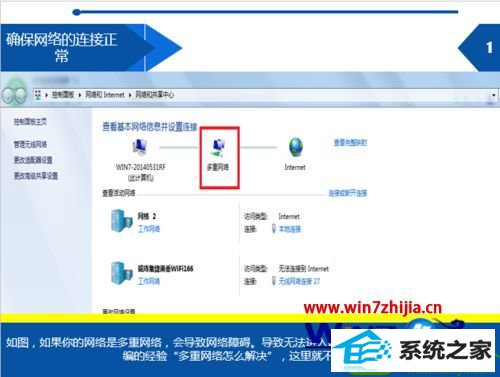
2、控制面板-网络和internet-网络和共享中心
如图,点击控制面板-网络和internet-网络和共享中心,然后点击如图的本地连接。
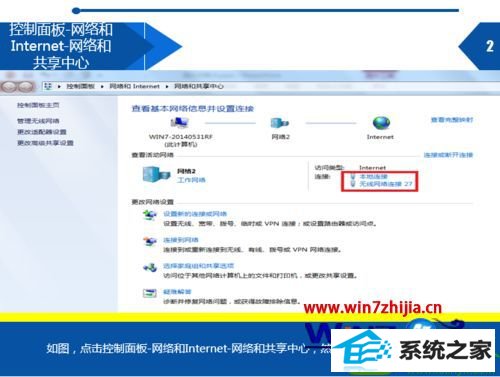
3、属性-internet协议-自动获取ip地址
如图,本地连接-属性-internet协议,都选择自动获取,效果如下图。确保不是ip地址冲突,解决服务器未发送任何数据因此无法载入该网的问题。
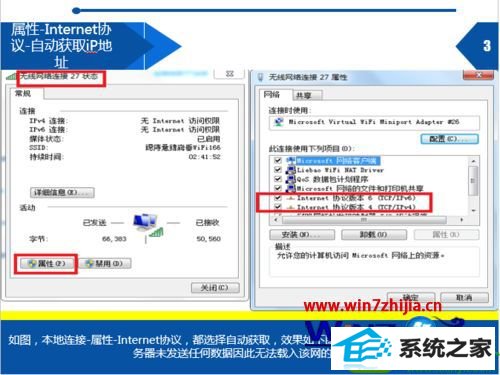
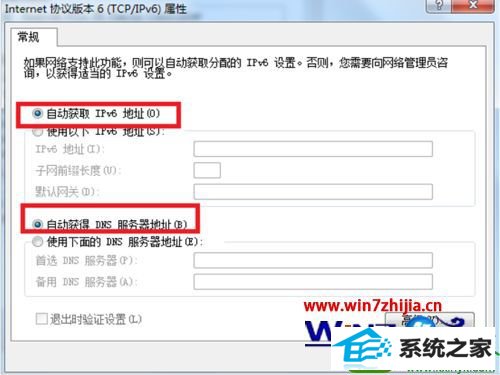
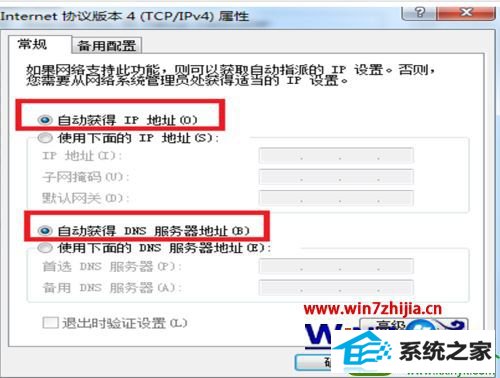
4、运行-cmd
如图,开始-运行-输入cmd。
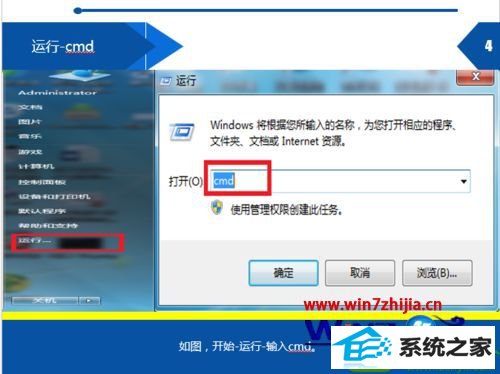
5、输入ping
如图,输入ping空格加网址,然后按enter,这里以百度网为例,查看该网站网络是否通畅,这时可以使用360断网急救箱。
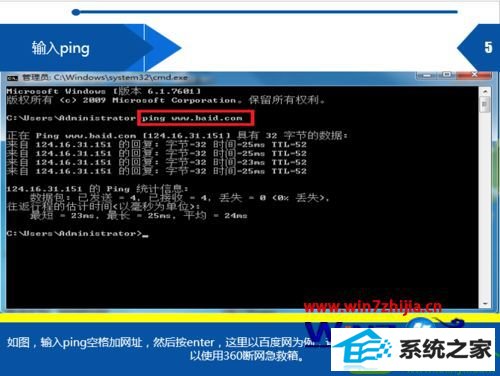
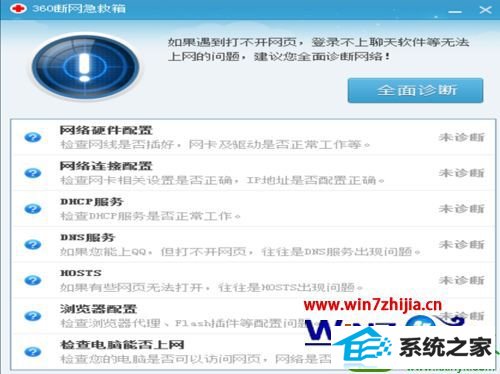
6、输入命令
如图,输入ipconfig /flushdns,然后回车,(ipconfig后有空格),刷新dns缓存。
输入arp –d,然后回车,(arp后有空格),清空局域网ip对MAC地址的缓存。这时尝试能否上网。
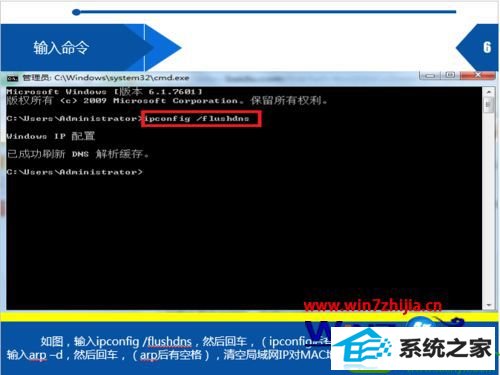
7、Flash插件
如图,确保for iE的Flash插件安装,不然会导致服务器未发送任何数据因此无法载入该网。
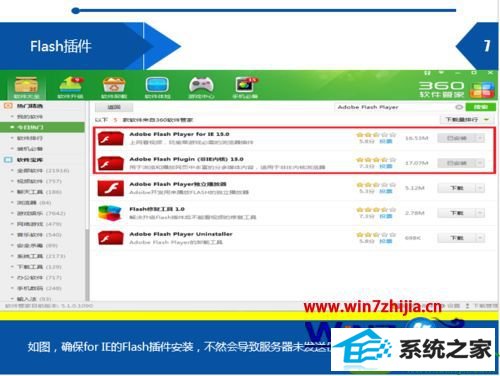
8、清除上网痕迹
如图,打开浏览器,工具-清除上网痕迹。浏览器缓存会导致无法上网。
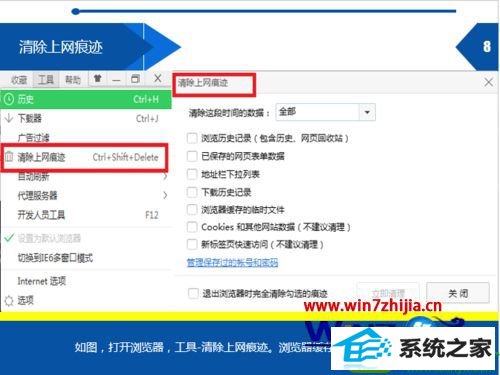
9、杀毒软件-人工服务
如图,打开杀毒软件-人工服务。
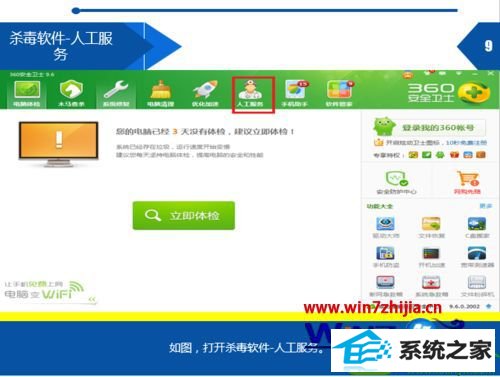
10、输入二级页面打不开
如图,输入打开二级页面打不开,然后点击立即修复。看是否解决服务器未发送任何数据因此无法载入该网的问题。
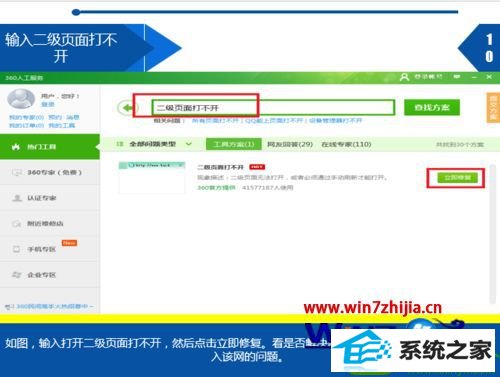
以上给大家分享的便是win10系统下服务器未发送任何数据因此无法载入该网的详细解决方法,如果你有遇到一样情况的话可以参照上面的方法步骤来进行吧。






